Mirillis Action录制电脑屏幕的方法
- 时间:2020-11-18 12:17
- 来源:下载吧
- 编辑:longnian
Mirillis Action是一款十分优秀的电脑屏幕录制软件,该软件支持多种录屏模式,不仅可以录制电脑屏幕,还可以录制游戏视频,而且录制出来的画质非常清晰,操作起来也十分方便。我们在日常生活中经常需要录制电脑屏幕,比如可以录制网络直播课程,也可以录制软件操作教程,所以一款好用的电脑录屏软件非常重要。这款软件在电脑录屏方面十分专业,而且操作方法也很简单。那么接下来小编就给大家详细介绍一下Mirillis Action录制电脑屏幕的具体操作方法,有需要的朋友可以看一看。
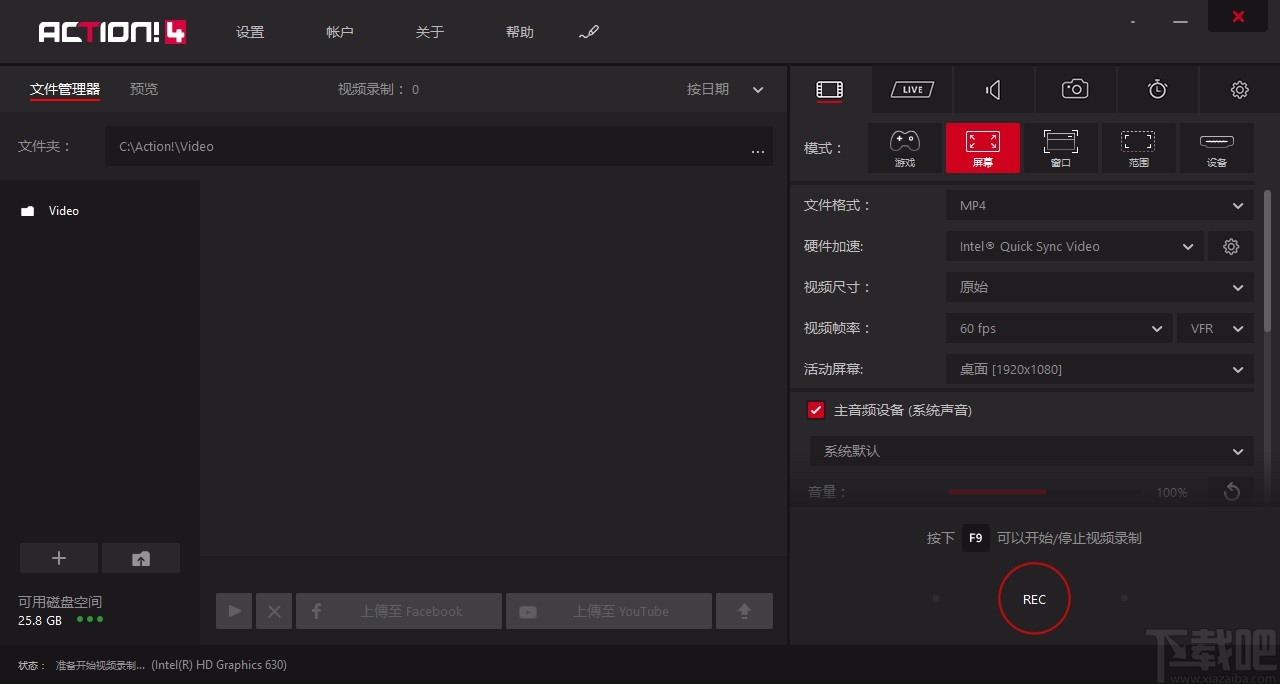
方法步骤
1.首先打开软件,我们在界面左上方找到“文件夹”选项,该选项后面有一个三个小点按钮,点击该按钮就可以进入到文件保存路径选择页面。
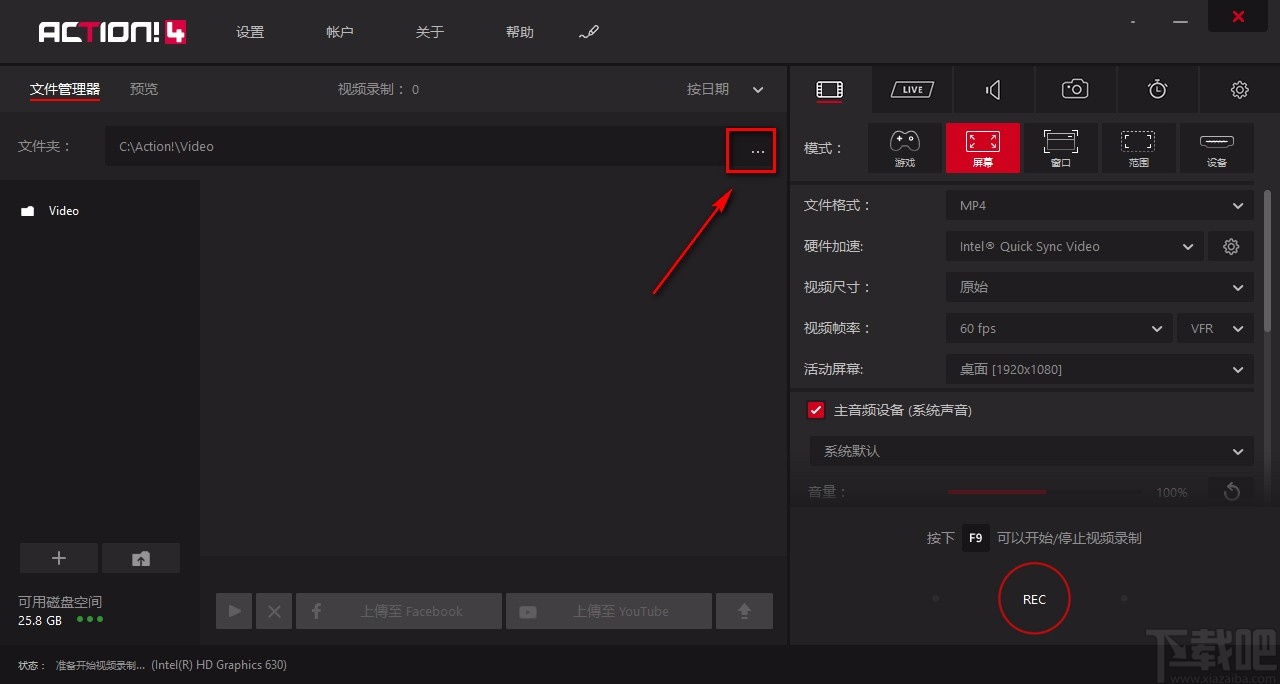
2.接着在文件保存路径选择页面中,我们选择好文件的保存位置后,再点击页面右下角的“选择文件夹”按钮。
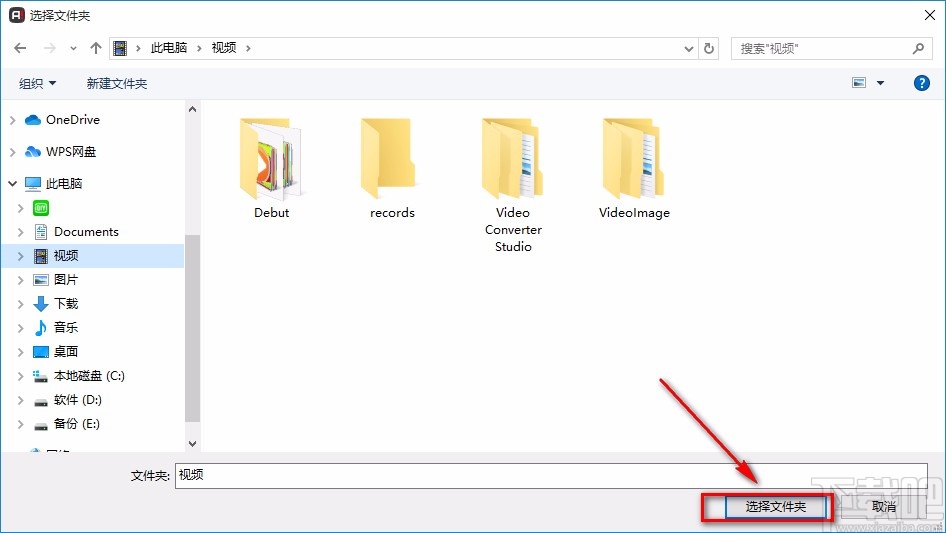
3.然后返回到软件主界面,我们在界面右上方找到“模式”选项,在该选项后面选择“屏幕”选项。
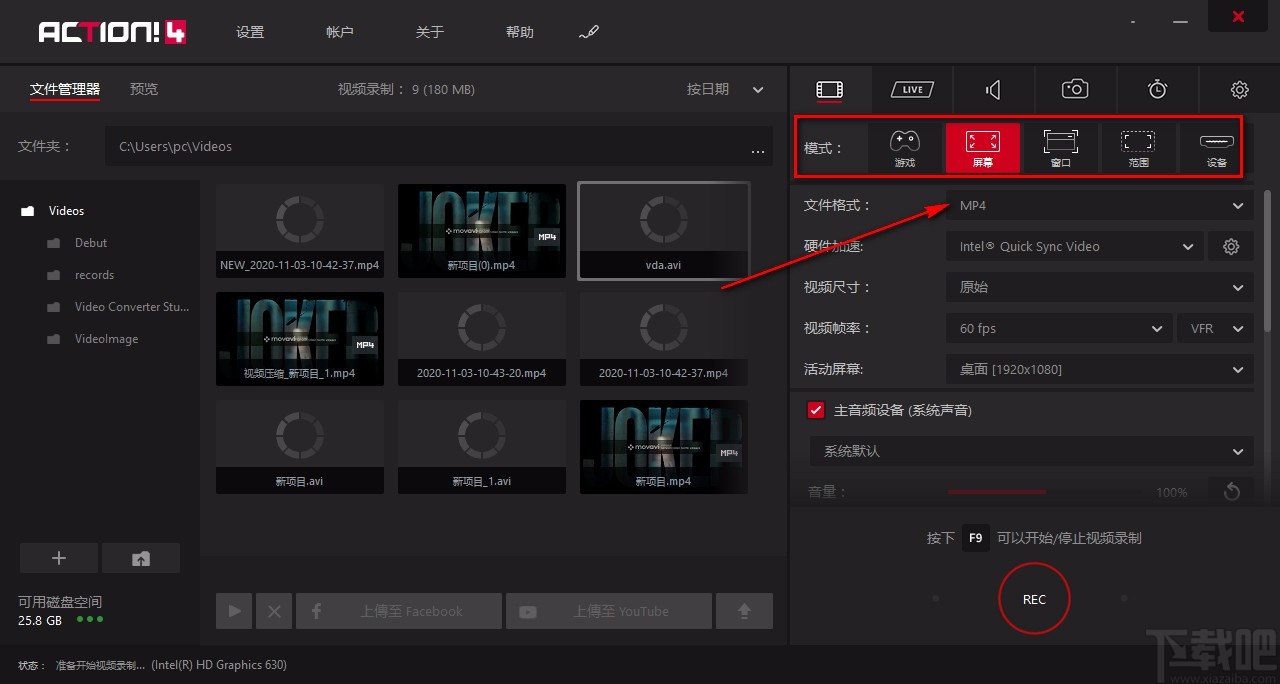
4.紧接着在界面右侧找到“文件格式”选项,点击该选项后面的下拉按钮,在下拉框中设置录屏格式。
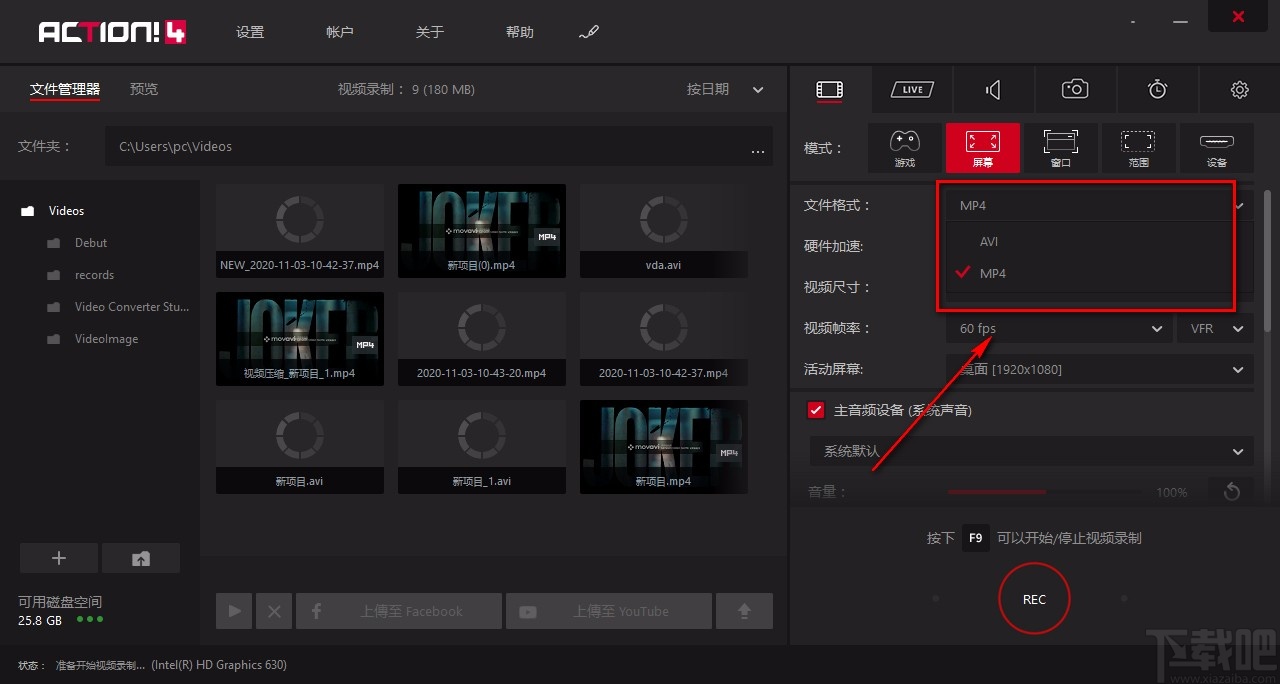
5.在界面右侧还可以找到“硬件加速”、“视频尺寸”、“视频帧率”以及“活动屏幕”选项,我们按照第四步的方法,就可以对这几个参数进行设置。
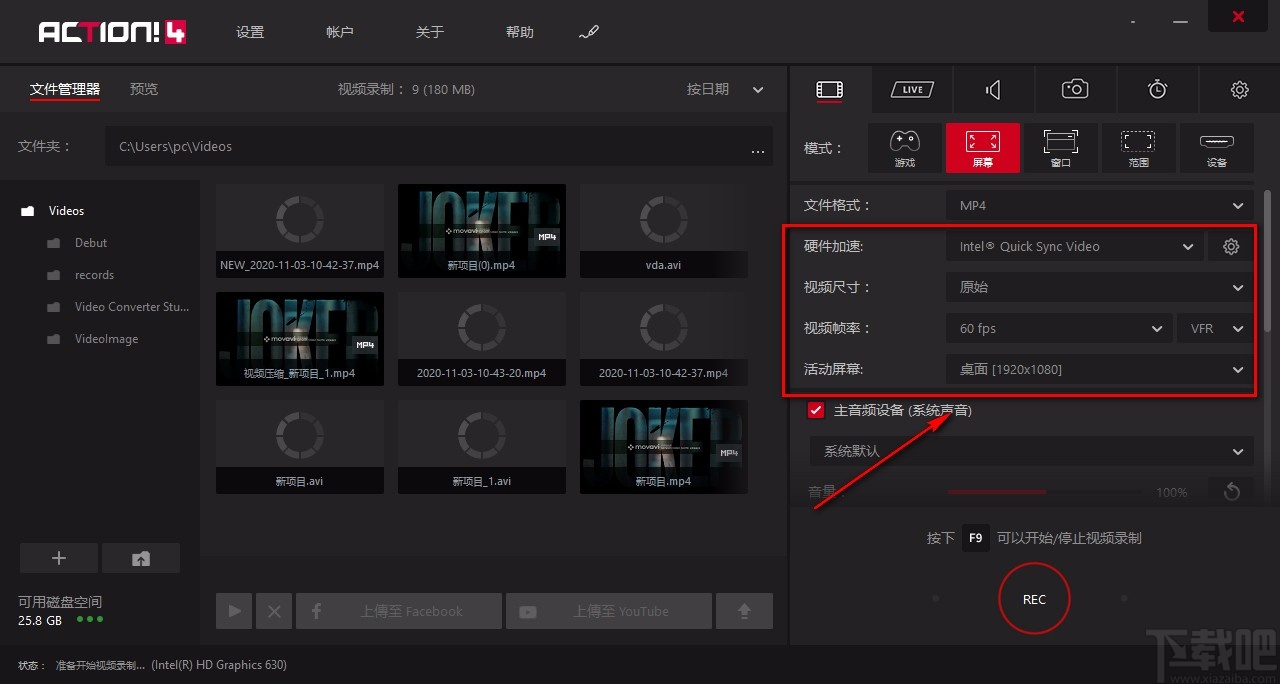
6.接下来我们在界面右下方找到“系统默认”下拉按钮,点击该按钮,在其下拉框中设置音频设备。
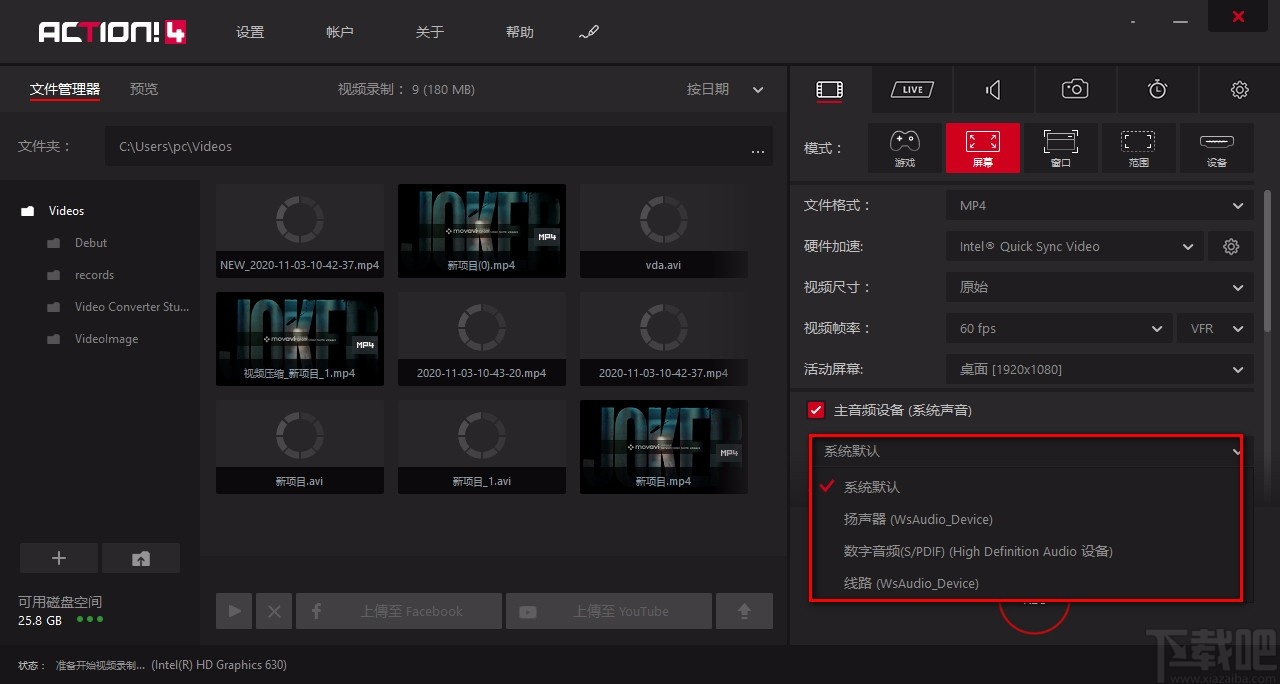
7.完成以上所有步骤后,我们在界面右下角找到“REC”按钮,点击该按钮就可以开始录制电脑屏幕了。
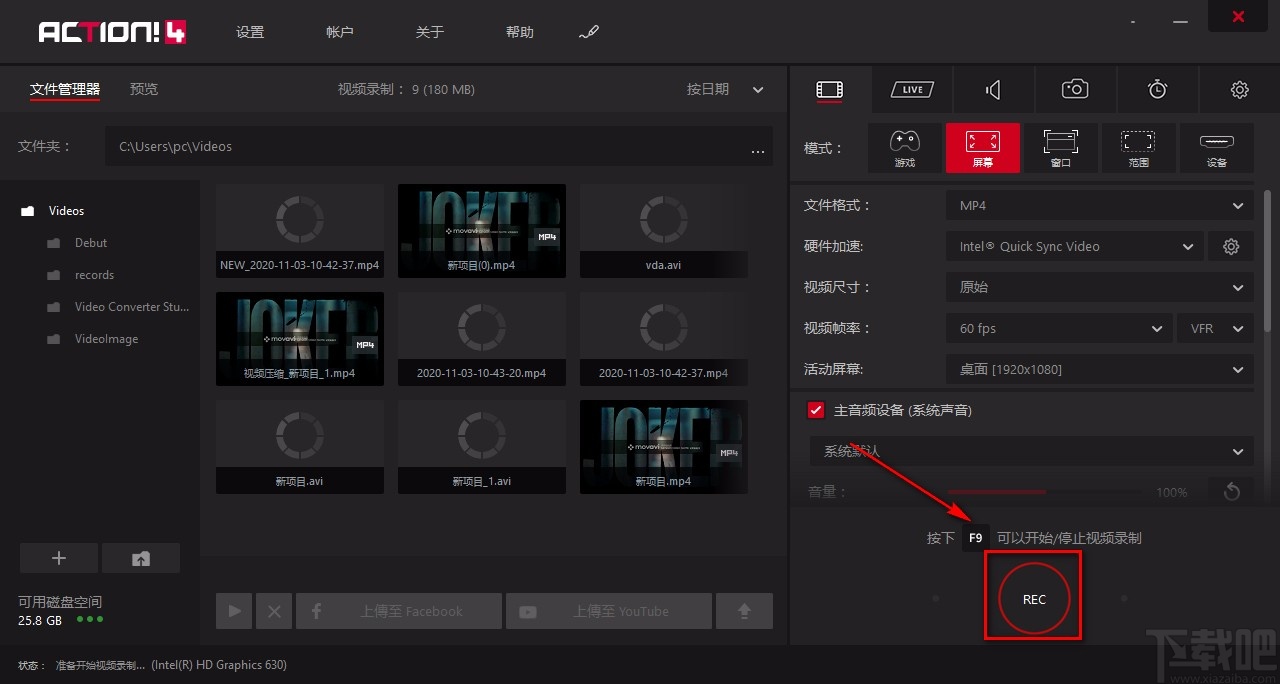
8.屏幕录制结束后,我们在界面右下角找到“STOP”按钮,点击该按钮,或者在键盘上点击F9键,就可以停止录屏,并将录制的视频保存在指定的文件夹中。
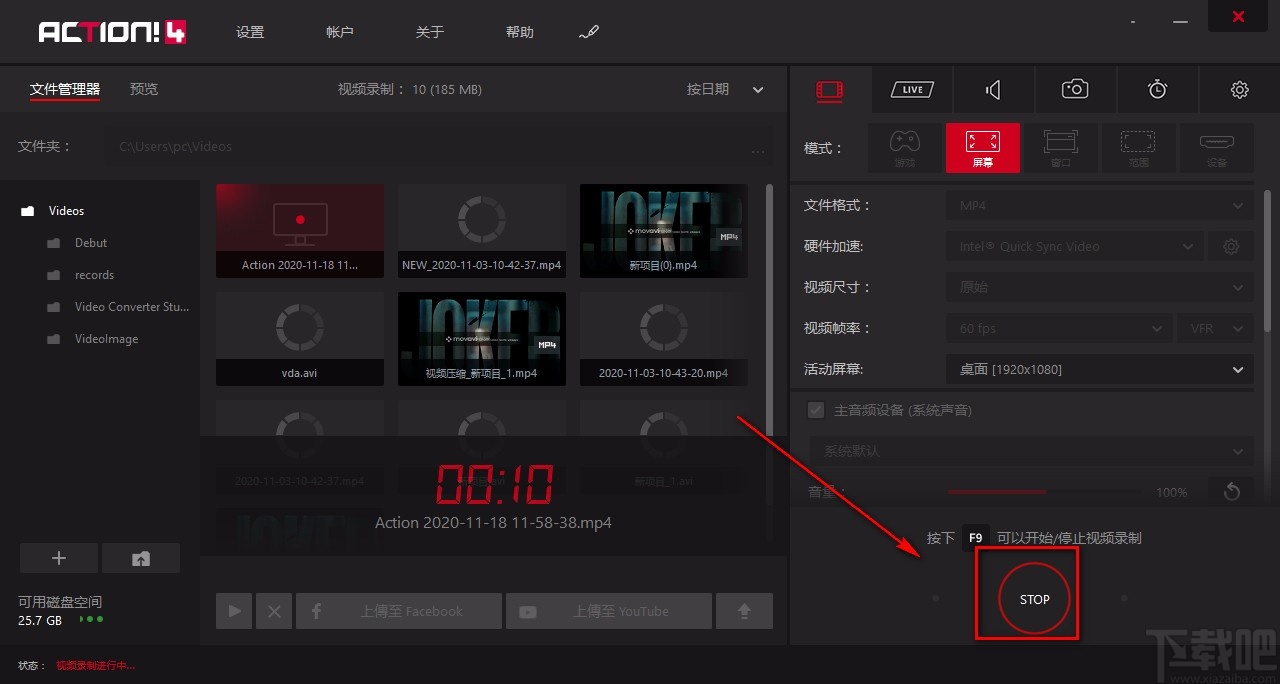
以上就是小编给大家整理的Mirillis Action录制电脑屏幕的具体操作方法,方法简单易懂,有需要的朋友可以看一看,希望这篇教程对大家有所帮助。
- Tipard Screen Capture录制电脑屏幕的方法
- 4Videosoft Screen Capture录制电脑屏幕的方法
- Joyoshare VidiKit录制电脑屏幕的方法
- Deskshare My Screen Recorder录制电脑屏幕的操作方法
- 大黄蜂录屏软件录制电脑屏幕的方法
- Amazing Screen Recorder录制电脑屏幕的方法
- Video Detailer录制电脑屏幕的方法步骤
- 屏幕视频录制软件录制电脑屏幕的方法
- QVE屏幕录制软件录制电脑屏幕的方法
- Mirillis Action设置延迟录制开始的方法
- Mirillis Action屏幕截屏的方法
- Mirillis Action设置中文的方法
最近更新
-
 淘宝怎么用微信支付
淘宝怎么用微信支付
淘宝微信支付怎么开通?9月5日淘宝公示与微信
- 2 手机上怎么查法定退休时间 09-13
- 3 怎么查自己的法定退休年龄 09-13
- 4 小红书宠物小伙伴怎么挖宝 09-04
- 5 小红书AI宠物怎么养 09-04
- 6 网易云音乐补偿7天会员怎么领 08-21
人气排行
-
 易剪辑给视频添加马赛克的方法
易剪辑给视频添加马赛克的方法
易剪辑是一款功能强大的视频编辑软件,该软件体积小巧,但是给用
-
 爱拍电脑端调整视频播放速度的方法
爱拍电脑端调整视频播放速度的方法
爱拍电脑端是一款功能齐全的视频编辑软件,该软件界面直观漂亮,
-
 snapgene下载安装方法
snapgene下载安装方法
snapgene是一款非常好用的分子生物学模拟软件,通过该软件我们可
-
 ae2020导出视频的方法
ae2020导出视频的方法
ae这款软件的全称是AfterEffects,是一款世界著名的拥有影像合成
-
 mouse rate checker下载安装方法
mouse rate checker下载安装方法
mouseratechecker是一款检测鼠标DPI和扫描率综合性能的软件,可以
-
 packet tracer汉化操作方法
packet tracer汉化操作方法
CiscoPacketTracer是一款思科模拟器,它是一款非常著名的图形界面
-
 manycam下载使用方法
manycam下载使用方法
manycam是一款非常实用且功能强大的摄像头美化分割软件,它拥有非
-
 ms8.0下载安装的方法
ms8.0下载安装的方法
MaterialsStudio8.0是一款功能强大的材料模拟软件,模拟的内容包
-
 blender设置中文的方法
blender设置中文的方法
blender是一款开源的跨平台全能三维动画制作软件,该软件功能十分
-
 blender复制物体的方法
blender复制物体的方法
blender是一款高效实用的跨平台全能三维动画制作软件,该软件不仅

